Исправите грешку у приступу Цхромеу треба меморијском простору на Андроид-у
Мисцелланеа / / November 28, 2021
Гоогле Цхроме се показао као подразумевана апликација за прегледање за значајан број Андроид корисника од када је изашао и неће бити без обзира на то колико је добра уграђена апликација претраживача на вашем паметном телефону осим ако нисте један од оних корисника који су се заглавили са уграђеном апликацијом претраживача за године.
Гоогле Цхроме се интензивно користи за преузимање датотека и софтвера са веб локација и за друге потребе претраживања. Преузимање апликација или докумената трећих страна из Цхроме-а је брзо и лако као што звучи, тј. навигација до жељене веб локације и преузимање датотеке. Међутим, недавне жалбе су показале да се различити корисници Андроида суочавају са проблемима док покушавају да преузму нешто што тврди да је „хрому потребан приступ складишту“.
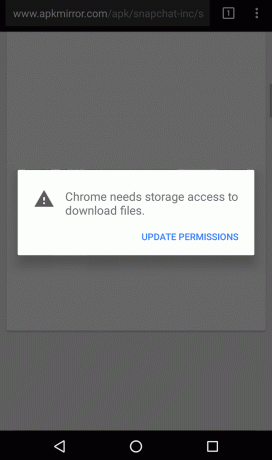
Садржај
- Исправите грешку у приступу Цхромеу треба меморијском простору на Андроид-у
- 1. метод: Дозволите Гоогле Цхроме-у да приступи складишту уређаја
- Метод 2: Обришите кеш и податке апликације
- Метод 3: Промените локацију на којој се преузимају датотеке
- Метод 4: Ажурирајте Гоогле Цхроме
- 5. метод: Инсталирајте Цхроме Бета
Исправите грешку у приступу Цхромеу треба меморијском простору на Андроид-у
Без икаквог одлагања, хајде да видимо како можете да решите грешку „Цхроме треба приступ складишту“ уз помоћ доле наведеног водича за решавање проблема.
1. метод: Дозволите Гоогле Цхроме-у да приступи складишту уређаја
Давање дозволе за складиштење Цхроме-у је неопходно за чување преузетих датотека на уређају.
1. Отвори Све апликације или Менаџер апликација под „Подешавања“.
2. Иди на Гоогле Цхроме.

3. Додирните на дозволе апликације.

4. Омогући дозвола за складиштење. Ако је већ омогућено, онемогућите га и поново омогућите.
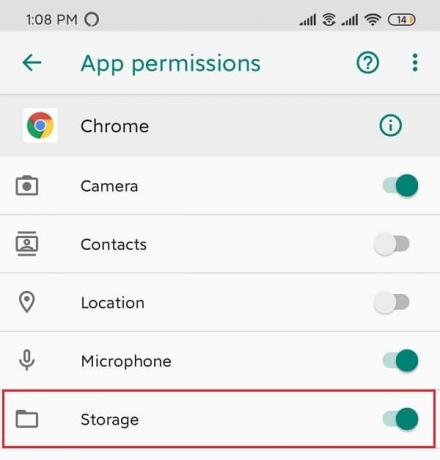
Метод 2: Обришите кеш и податке апликације
1. Отворите Подешавања на свом уређају и идите на Апликације или Менаџер апликација.
2. Иди на „Гоогле Цхроме“ под Све апликације.
3. Додирните на Складиште под детаљима апликације.
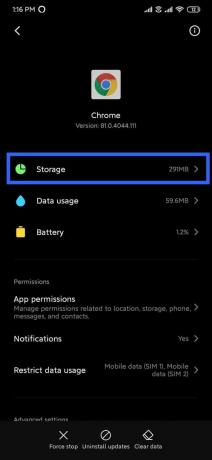
4. Додирните на Цлеар Цацхе.
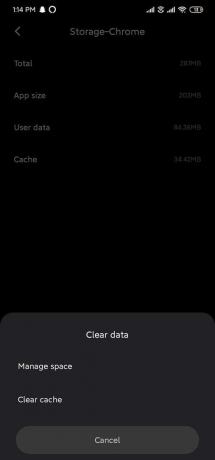
5. Да бисте обрисали податке апликације, додирните „Управљај простором“ а затим изаберите Обриши све податке.

Метод 3: Промените локацију на којој се преузимају датотеке
Прилично је очигледно да морате имати довољно простора за складиштење за преузимање датотека са било које веб локације. Међутим, препоручује се да проверите да ли имате довољно простора на свом уређају за одређену датотеку коју желите да преузмете. Ако на вашем уређају нема довољно простора, промените преузимање локације на СД картицу.
1. Отвори Гоогле Цхроме.
2. Додирните на Икона менија (3 вертикалне тачке) и идите до „Преузимања“.

3. Додирните на „Подешавања“ (икона зупчаника) која се налази на врху екрана (поред претраге).
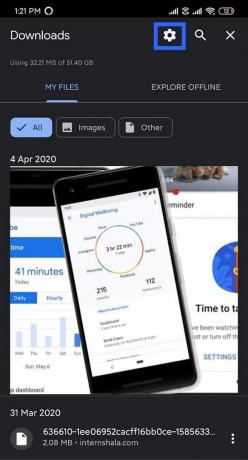
4. Додирните на Локација преузимања и изаберите "СД картица".
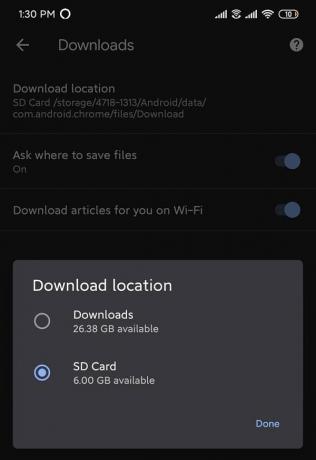
Поново покушајте да преузмете своје датотеке и видите да ли можете поправити Цхроме треба грешку у приступу меморијском простору на Андроид-у.
Метод 4: Ажурирајте Гоогле Цхроме
Можда постоји могућност да тренутна верзија апликације на вашем уређају има грешке и није компатибилна за покретање на уређају. Међутим, ако апликација још није ажурирана, препоручује се да је ажурирате јер би програмери исправили ове грешке и решили друге проблеме.
1. Пређите на Плаи продавница и додирните на Симбол менија (три хоризонталне линије).

2. Изаберите „Моје апликације и игре“ и идите до „Гоогле Цхроме“.

3. Кликните на "Ажурирање" ако још није ажуриран.
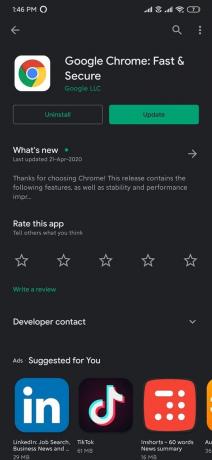
4. Када се ажурира, отворите апликацију и покушајте да преузмете датотеку.
5. метод: Инсталирајте Цхроме Бета
Ако ниједна од горе наведених метода не успије, инсталирајте бета верзија Цхроме-а на свом уређају и користите га уместо друге Гоогле Цхроме апликације.
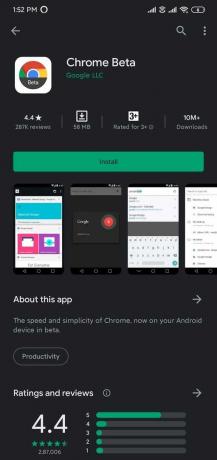
Једна од главних предности које добијате од цхроме бета верзије је могућност да испробате нове необјављене функције. Иако су можда мало покварени, вреди покушати, а велика је част што можете дати повратне информације о њима карактеристике и на основу мишљења корисника, развојни тим ће изабрати да ли ће их укључити или не у оригинал верзија.
Препоручено:
- Поправи грешку Апликација није инсталирана на Андроиду
- Како подесити прилагођену мелодију звона текстуалне поруке на Андроиду
Надамо се да је овај чланак био од помоћи и да сте били у могућности поправити грешку у приступу меморијском простору Цхроме-у на Андроиду смартфон. Али ако и даље имате питања или сугестије, слободно се обратите помоћу одељка за коментаре.



